OPPOK3怎么开启悬浮球并使用?OPPOK3开启悬浮球设置教程
- 时间:2019-08-23 14:54
- 来源:下载吧
- 编辑:xting
OPPOK3怎么开启悬浮球并使用?我们知道手机开启悬浮球很方便,但是怎么开启和使用呢?还不知道的小伙伴们下面就和小编来看看详细的教程,需要的朋友也快来围观吧~
方法步骤:
1、依次进入手机桌面的【设置】—【便捷辅助】—【悬浮球】—打开【悬浮球】开关。
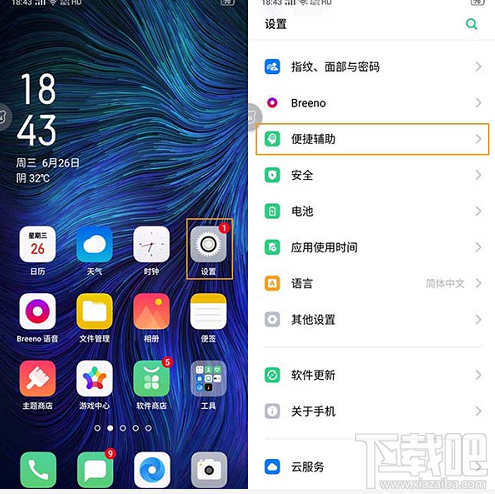
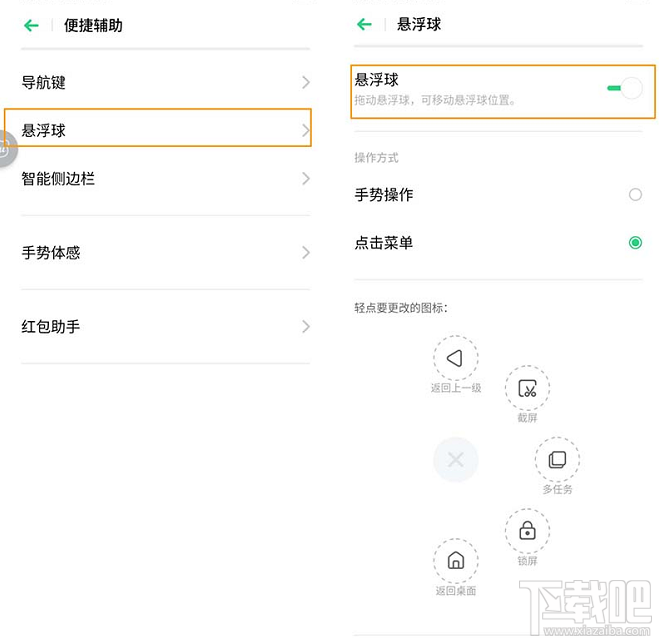
2、打开【悬浮球】功能后就可以设置悬浮球相关操作方式。
【手势操作】→通过不同的操作比如【单击】、【双击】和【长按】进行不同的操作;
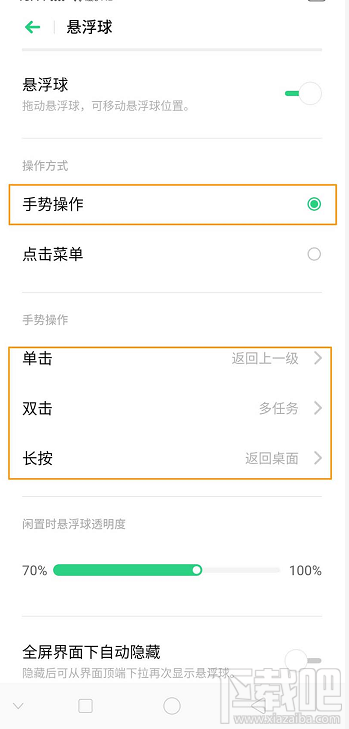
【点击菜单】→轻点后选择对应功能图标进行相关操作。
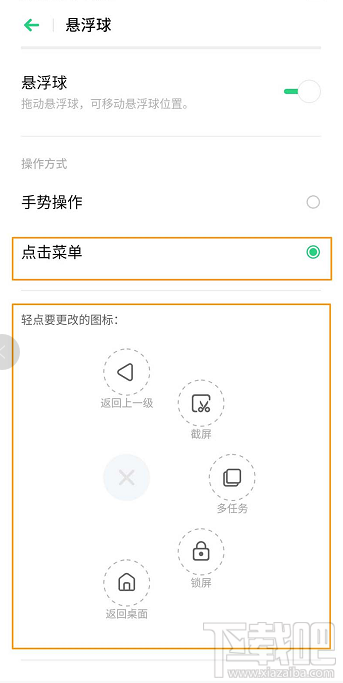
4、温馨提醒:支持功能包括【返回上一级】、【截屏】、【多任务】、【锁屏】、【返回桌面】、【单手模式】、【截屏】、【通知中心】、【Breeno语音】。
3、而且,相同路径下可设置【闲置时悬浮球透明度】和【全屏界面下自动隐藏】。
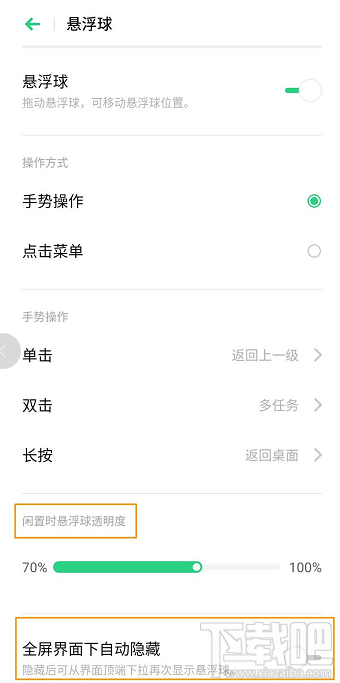
6、可以根据个人的需求,进行相关设置体验哦~
7、想要了解更多有趣的玩机技巧,请点击手机桌面上的【OPPO+】—【客户服务】进入,即可进行相关使用技巧搜索,立享便捷服务哦!
以上就是OPPOK3怎悬浮球的使用方法,希望大家喜欢,请继续关注下载吧。
- OPPOK3单手模式怎么开启?OPPO单手模式的设置教程
- OPPOK3怎么共享网络?OPPO网络共享的四种方法
- oppok3息屏显示时间怎么设置?
- OPPOK3联系人怎么批量导入/导出?
- OPPOK3怎么调节声音?OPPOK3铃声调节教程
- OPPOK3锁屏杂志在哪开启?OPPOK3开启锁屏杂志的教程
- OPPOK3怎么添加桌面插件?OPPOK3添加桌面小插件方法教程
- OPPOK3怎么设置字体大小?OPPO字体的设置方法
- oppok3怎么设置用音量键拍照?oppok3用音量键拍照设置方法
- oppok3怎么开启手势拍照?oppok3手势拍照方法教程
- OPPO手机紧急求救报警设置教程
- 手机高德地图离线包下载存储路径怎么更换
最近更新
-
 淘宝怎么用微信支付
淘宝怎么用微信支付
淘宝微信支付怎么开通?9月5日淘宝公示与微信
- 2 手机上怎么查法定退休时间 09-13
- 3 怎么查自己的法定退休年龄 09-13
- 4 小红书宠物小伙伴怎么挖宝 09-04
- 5 小红书AI宠物怎么养 09-04
- 6 网易云音乐补偿7天会员怎么领 08-21
人气排行
-
 tim在线是什么?tim电脑在线是什么意思?
tim在线是什么?tim电脑在线是什么意思?
tim在线是什么东西呢?再问问tim电脑在线是什么意思?腾讯做了一
-
 破解qq密码有什么方法?破解qq密码的方法大全
破解qq密码有什么方法?破解qq密码的方法大全
破解qq密码有什么方法?下面给大家带来破解qq密码的方法大全,让
-
 阿里旅行商家怎么登陆?飞猪商家登录教程
阿里旅行商家怎么登陆?飞猪商家登录教程
阿里旅行商家怎么登陆?有一些商家可能不太懂,这里小编给大家讲
-
 微信显示图片已过期或已被清理恢复方法
微信显示图片已过期或已被清理恢复方法
微信显示图片已过期或已被清理微信图片已过期恢复方法。很多朋友
-
 乐视手机乐1s怎么root 乐视1s一键root教程
乐视手机乐1s怎么root 乐视1s一键root教程
乐视手机1s虽然发布一段时间了,但网上root教程不完善,并且有些
-
 微信文件过期如何恢复?微信文件过期恢复教程
微信文件过期如何恢复?微信文件过期恢复教程
微信文件过期如何恢复?相信很多朋友都不知道怎么恢复?有什么方
-
 通过手机NFC功能实现门禁卡效果
通过手机NFC功能实现门禁卡效果
很多人现在手机上都会有NFC功能(这个功能是前提),那么我们可以
-
 抖音2017热门歌曲有哪些 抖音最火BGM背景音乐歌单详解
抖音2017热门歌曲有哪些 抖音最火BGM背景音乐歌单详解
抖音2017热门歌曲有哪些?小编为大家带来抖音最火BGM背景音乐歌单
-
 微信怎么解封?无需手机发短信验证的微信解封方法
微信怎么解封?无需手机发短信验证的微信解封方法
微信怎么解封?无需手机发短信验证的微信解封方法。在早前的微信
-
 微信视频聊天对方听不到我的声音的解决方法
微信视频聊天对方听不到我的声音的解决方法
一位手机用户反映:手机打电话的时候可以听到彼此的声音,但是,
